著書「無料のソフトでかんたんに作る、かわいいカードとフォト雑貨 ***あなたの写真をすてきな雑貨に!***」を、さらに楽しむための記事を追加していきます。
今回は4-9 「お気に入りの写真がワンポイントのかわいい封筒」で、付録CD-ROMに収録させていただいた、おまけの「便せん」を印刷する方法を紹介します。
下図の右側の便せんを、1度の印刷で2枚ずつ作ることができます。

書籍で紹介しているワインポイント写真の封筒(右)と便箋(左)。
付録CD-ROMを開き、「第四章のデータ」→「4-9」フォルダーを開きます。
「便せん」フォルダーを開いて「便せん_comp.JPG」ファイルを右クリックして「印刷」を選びます。
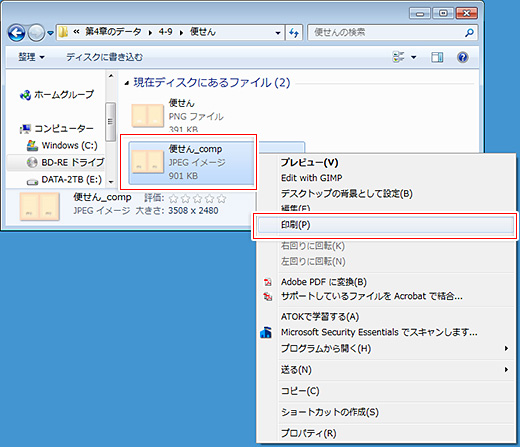
「便せん」フォルダーの「便せん_comp.JPG」ファイルを右クリックして「印刷」を選びます。
「画像の印刷」画面が開きます。右下にある「オプション」をクリックします。
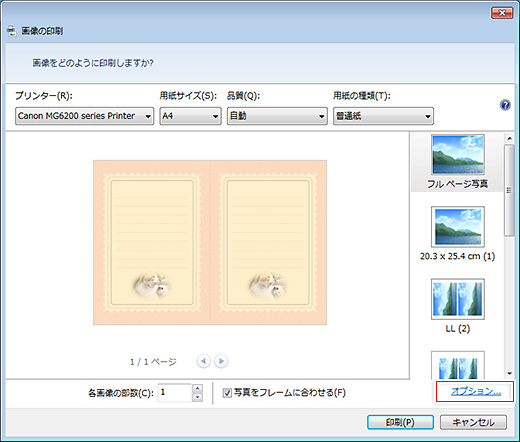
「オプション」をクリックします。
続いて開く画面で「プリンターのプロパティ」をクリックします。

「プリンターのプロパティ」をクリックします。
ここからはお使いのプリンターによって設定が異なりますが、共通する項目としては、「用紙サイズ」を「A4」に、「印刷の向き」は「横」を選択します。
「用紙の種類」で印刷する用紙の種類を設定して、用紙に適した「印刷品質」設定をします。便せんなので通常のコピー用紙でも十分だと思います。「フチなし」設定ができるようであれば有効にします。
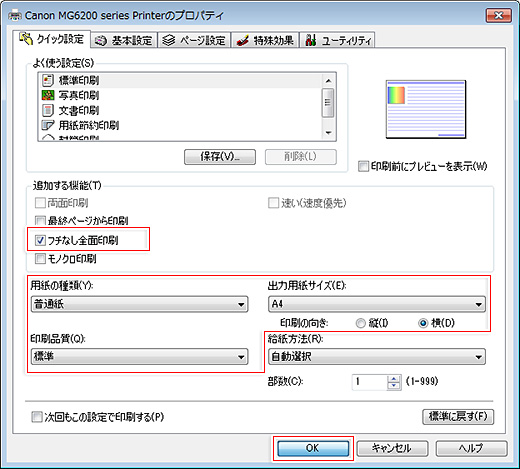
プリンターおよび用紙に適した設定をします。
[OK]ボタンをクリックして確定後、前の画面に戻り、プリンターに用紙がセットされていることを確認して、[印刷]をクリックします。
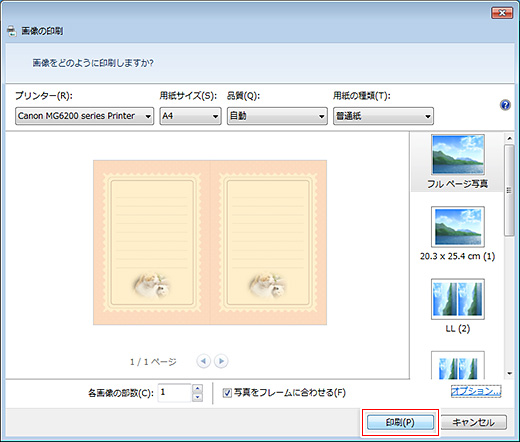
印刷をクリックして印刷を開始します。
印刷後はp119の最後の図のように2つにカットしてお使いください。
